今天和大家分享一下关于对win8系统找出扫描仪设置的方法,在使用win8系统的过程中经常不知道如何去对win8系统找出扫描仪进行设置,有什么好的办法去设置win8系统找出扫描仪呢?在这里小编教你只需要 1、第一种方法是直接在电脑桌面上建立一个快捷方式,这样更加方便寻找了,方法是:依次展开找到:C:windowssystem32wiaacmgr.exe,然后将wiaacmgr.exe右击选择发送到桌面快捷方式 2、第二种方法是首先鼠标点击电脑桌面左下角的开始按钮,然后在开始菜单中选择“设备和打印机”选项就搞定了。下面小编就给小伙伴们分享一下对win8系统找出扫描仪进行设置的详细步骤:
推荐系统下载:
1、第一种方法是直接在电脑桌面上建立一个快捷方式,这样更加方便寻找了,方法是:依次展开找到:C:windowssystem32wiaacmgr.exe,然后将wiaacmgr.exe右击选择发送到桌面快捷方式即可。
2、第二种方法是首先鼠标点击电脑桌面左下角的开始按钮,然后在开始菜单中选择“设备和打印机”选项;
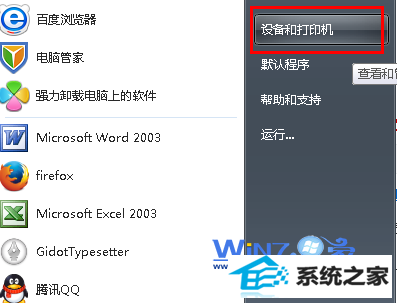
友情链接:
本站发布的资源仅为个人学习测试使用!不得用于任何商业用途!请支持购买微软正版软件!
如侵犯到您的版权,请通知我们!我们会第一时间处理! Copyright?2021 专注于win7系统版权所有 川ICP备128158888号-8